Für die diesjährige Weihnachtsplayliste(n) wollte ich die Musik in aufsteigender Geschwindigkeit wiedergeben. Mit einem DJ-Programm, der Sortierung nach BPM und Automix ist das kein Thema. Wenn man Playlisten z.B. für den VLC media player oder andere vorbereiten möchte, hilft einem das unter Umständen wenig.
Programme zum Bestimmen der Song-Geschwindigkeiten gibt es einige, dünner wird die Auswahl wenn man eben nach dieser sortieren und diese Reihenfolge als Playlist abspeichern möchte.
Fündig wurde ich zum einen bei beaTunes als auch bei VirtualDJ. Kein Glück hingegen hatte ich bei Mixxx, aber vielleicht gibt’s da doch noch irgendeinen Trick, der mir entgangen ist. Dort kann man zwar ebenfalls nach BPM sortieren, allerdings kann man die so sortierte Playlist nicht speichern, die resultierende *.m3u ist alphabetisch sortiert.
Man kann natürlich jede Playlist manuell sortieren, das wäre dann die händische Art und Weise. Bei sehr vielen Titeln kann das aber durchaus zur Mammutaufgabe werden.
beaTunes
Fügt man in beaTunes Ordner mit Musik hinzu, kann man die darin enthaltenen Titel direkt Analysieren (BPM, Tonart, Länge, …) als auch Inspizieren. Ersteres ist für das hier genannte Vorhaben relevant. Dabei kann die Geschwindigkeit automatisch ermittelt oder aus einer Internet-Datenbank ausgelesen werden.
Anschließend erstellt man eine neue Playlist, sortiert nach Geschwindigkeit und exporitert diese als *.m3u-Datei.
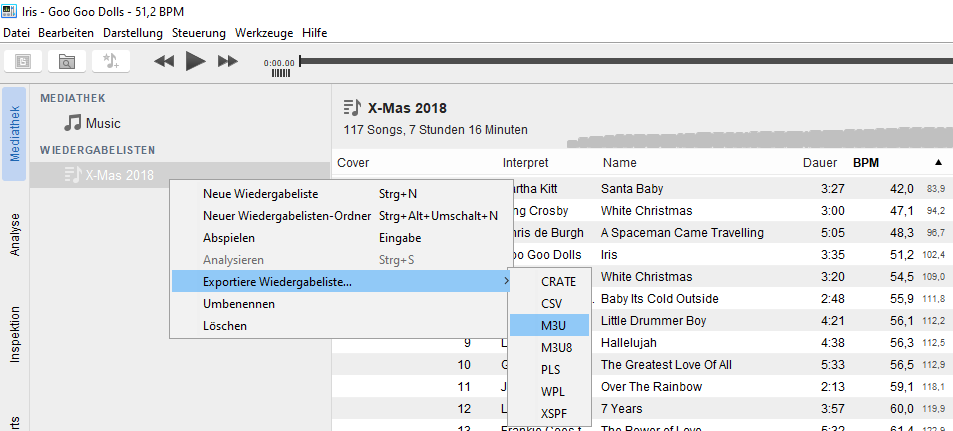 Gelungen ist an dieser Stelle, das gefragt wird, ob relative Pfade verwendet werden sollen.
Gelungen ist an dieser Stelle, das gefragt wird, ob relative Pfade verwendet werden sollen.
Das Erstellen von automatisch sortierten Playlists ist nur ein kleiner Aspekt von dem was beaTunes leisten kann. Es lohnt sich also die weiteren Funktionen zu testen.
VirtualDJ
In der Free-Ausgabe dieses DJ-Programms wurde mir keine Sidelist oder Automix angezeigt, ferner klappte das sortierte Speichern der Playlist nicht, diese war immer alphabetisch. Denkbar also, das es in dieser Ausgabe nicht möglich ist. Da ich eine Pro-Lizenz mein Eigen nenne, ist diese meine Arbeitsgrundlage. Als OS kommt Windows 10 zum Einsatz, für Mac ist es ähnlich.
Es gibt gleich zwei-drei Möglichkeiten, eine sortierte Playlist zu speichern:
- Unter “Listen & Empfehlungen – Playlisten” eine neue Playlist erstellen.
- Die Sitelist(e) oder den Automix speichern.
Diese Wege führen zum gleichen Ergebnis. Anschließend die gewünschten Titel in die Playlist/Sidelist(e) oder den Automix schieben und nach BPM sortieren lassen. Playlisten werden automatisch gespeichert, Sidelist(e) und Automix hingegen muss man manuell speichern. Dazu auf “SIDELIST OPTIONS” bzw. “AUTOMIX OPTIONS” klicken und “Speichern…” auswählen.
 VirtualDJ fragt nicht, wo die Playlist gespeichert werden soll, das macht nichts, da diese unter Windows im Ordner “Dokumente\VirtualDJ\Playlists” abgelegt werden. Dort können sie kopiert, verschoben oder bearbeitet werden.
VirtualDJ fragt nicht, wo die Playlist gespeichert werden soll, das macht nichts, da diese unter Windows im Ordner “Dokumente\VirtualDJ\Playlists” abgelegt werden. Dort können sie kopiert, verschoben oder bearbeitet werden.
Ein kleiner Nachteil ist der Umstand, das VirtualDJ die Playlisten mit absoluten Pfaden speichert, d.h. hat man auf einem weiteren Gerät eine andere Ordner-Struktur, da reicht schon ein abweichender Benutzername, klappt’s schon nicht mehr.
Abhilfe ist einfach: Die *.m3u-Datei z.B. mit Notepad++ öffnen und den Pfad entfernen oder ändern. Beispiel:
Originaler absoluter Pfad: C:\Users\andy\Music\2Step\Artful Dodger & Romina Johnson - Movin' Too Fast (Bump & Flex Mix).mp3 Relativer Pfad: ..\2Step\Artful Dodger - Re-Rewind (Radio Edit).mp3 Kein Pfad: Artful Dodger & Romina Johnson - Movin' Too Fast (Bump & Flex Mix).mp3
Relative Pfade funktionieren genauso gut, ebenso gar kein Pfad, wenn man die Playlist im gleichen Ordner wie die Musikdateien ablegt.
By the way: Die Einträge die mit “#EXTVDJ” beginnen kann man ignorieren, dabei handelt es sich um Angaben speziell für VirtualDJ, für andere Player haben sie keine Relevanz. Wichtig zu wissen ist allerdings, das VirtualDJ auf diese Angaben zurückgreift, d.h. selbst bei ungültigen Pfaden wird der Song geladen (sofern er anderweitig auffindbar bzw. in der Datenbank vorhanden ist)!
Vorhandene Playlisten kann man durch einen Rechtsklick und “Lade in Sideliste” bzw. “Lade in AutoMix” entsprechend laden. Dies ist ein bequemes Hilfsmittel für jede Art von vorbereitetem Set.
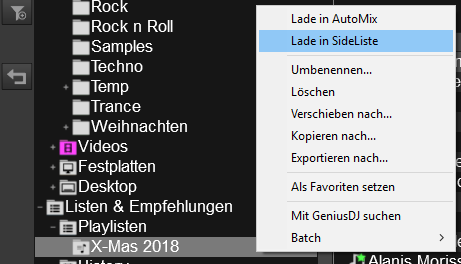 Hat man eine Playlist geladen und dann doch Mal die Sortierung verändert und möchte auf den nicht-gespeicherten ursprünglichen Zustand zurück, so geht dies durch einen Rechtsklick auf die Überschriften-Leiste und “Sortierung zurücksetzen”.
Hat man eine Playlist geladen und dann doch Mal die Sortierung verändert und möchte auf den nicht-gespeicherten ursprünglichen Zustand zurück, so geht dies durch einen Rechtsklick auf die Überschriften-Leiste und “Sortierung zurücksetzen”.
 Abschlussbemerkung
Abschlussbemerkung
Es gibt mit hoher Wahrscheinlichkeit noch mehr Tools, mit deren Hilfe das Ziel erreicht werden kann. Nachdem ich mit den vorhandenen Mitteln zurechtgekommen war, hab’ ich nicht weiter danach geschaut. Tipps und Tricks sind wie immer willkommen.

Verheiratet, Vater von zwei Kindern, eines an der Hand, eines im Herzen. Schon immer Technik-Freund, seit 2001 in der IT tätig und seit über 10 Jahren begeisterter Blogger. Mit meiner Firma IT-Service Weber kümmern wir uns um alle IT-Belange von gewerblichen Kunden und unterstützen zusätzlich sowohl Partner als auch Kollegen.
 XING
XING











Schreibe einen Kommentar